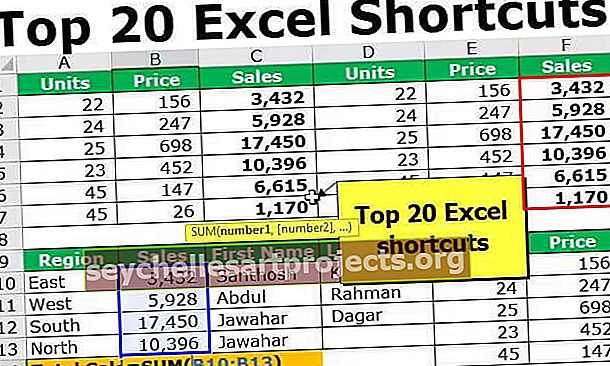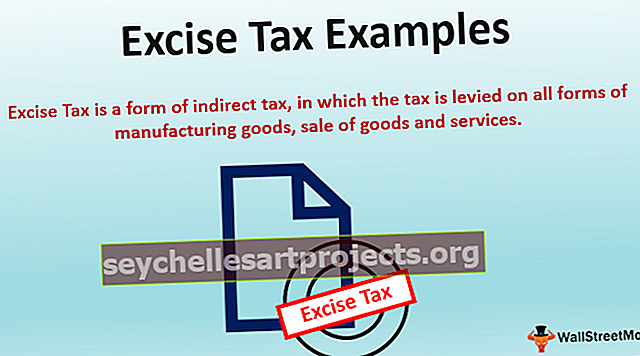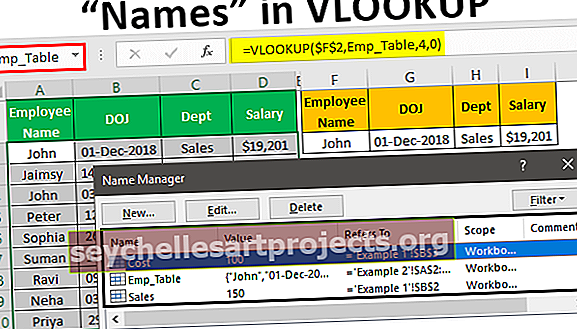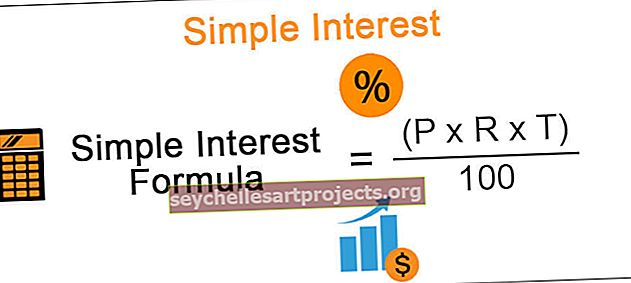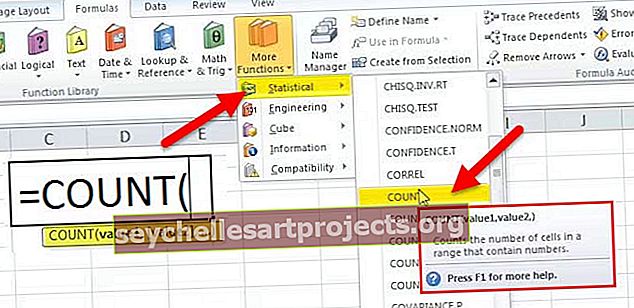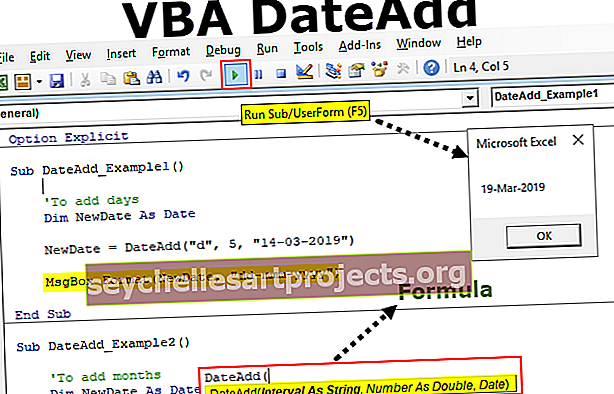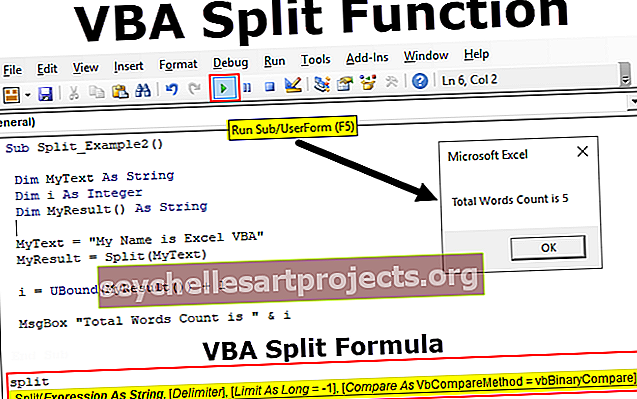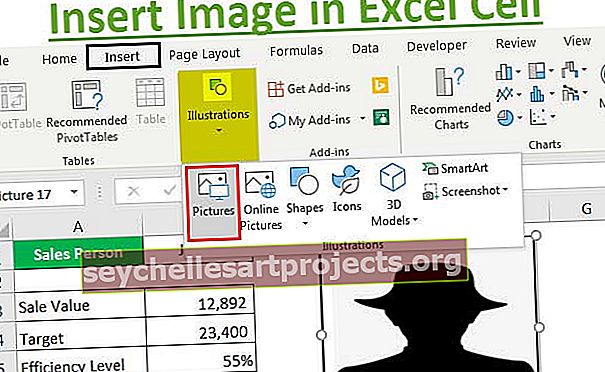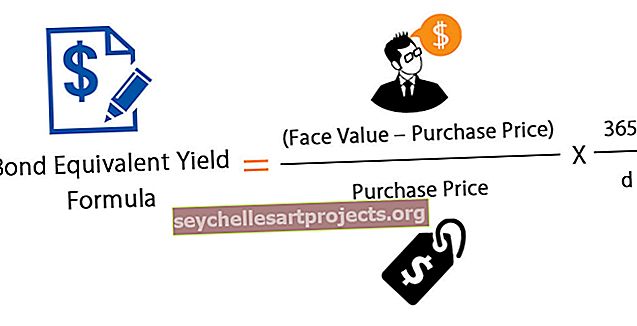Hàm ROUND trong Excel (Công thức, Ví dụ) | Làm thế nào để sử dụng?
ROUND trong Excel
Hàm ROUND trong Excel là một hàm có sẵn trong excel được sử dụng để tính số làm tròn của một số nhất định với số chữ số được cung cấp làm đối số, công thức này nhận hai đối số, một là số chính nó và đối số thứ hai là số chữ số mà chúng ta muốn số đó được làm tròn đến.t.
Công thức ROUND trong Excel

Công thức ROUND trong Excel chấp nhận các tham số và đối số sau:
Số - Số phải được làm tròn.
Num_Digits - Tổng số chữ số để làm tròn số thành.
Giá trị trả về: Hàm ROUND trả về giá trị số.
Ghi chú sử dụng
- Công thức ROUND trong Excel hoạt động bằng cách làm tròn các số từ 1-4 xuống và làm tròn các số từ 5-9 lên.
- Bạn có thể sử dụng hàm ROUND trong excel để làm tròn số đến một mức độ chính xác được chỉ định. ROUND có thể được sử dụng để làm tròn sang phải hoặc trái của dấu thập phân.
- Nếu num_digits lớn hơn 0, số sẽ được làm tròn đến các vị trí thập phân được chỉ định ở bên phải của dấu thập phân. Ví dụ: = ROUND (16,55, 1) sẽ làm tròn 16,55 thành 16,6.
- Nếu num_digits nhỏ hơn 0, số sẽ được làm tròn ở bên trái dấu thập phân (tức là chính xác đến 10, 100, 1000, v.v.). Ví dụ: = ROUND (16,55, -1) sẽ làm tròn 16,55 thành 10 gần nhất và trả về 20 là giá trị trả về hoặc kết quả.
- Nếu num_digits = 0, số sẽ được làm tròn đến số nguyên gần nhất (không có chữ số thập phân). Ví dụ: = ROUND (16,55, 0) sẽ làm tròn 16,55 thành 17.
Giải trình
ROUND trong excel tuân theo các quy tắc toán học chung để làm tròn các số. Trong Hàm làm tròn này, số ở bên phải của chữ số làm tròn sẽ xác định xem số đó nên được làm tròn lên trên hay xuống dưới. Chữ số làm tròn được coi là chữ số có nghĩa nhỏ nhất sau khi số được làm tròn và nó cũng được thay đổi tùy thuộc vào việc chữ số đứng sau nó nhỏ hơn hay lớn hơn 5.
- Trong trường hợp chữ số ở bên phải của chữ số làm tròn là 0,1,2,3 hoặc 4, chữ số làm tròn sẽ không bị thay đổi và chữ số sẽ được làm tròn xuống.
- Trong trường hợp chữ số làm tròn theo sau là 5,6,7,8 hoặc 9, chữ số làm tròn sẽ được tăng thêm một và chữ số sẽ được làm tròn lên.
Hãy xem xét bảng sau để hiểu sâu hơn lý thuyết trên. Trong ví dụ ROUND trong Excel này, chúng tôi đang lấy Số 106.864 và vị trí là số ô A2 trong bảng tính.
| Công thức | Kết quả | Sự miêu tả |
| = ROUND (A2,2) | 106,86 | Số trong A2 được làm tròn đến 2 chữ số thập phân. |
| = ROUND (A2,1) | 106,9 | Số là A2 được làm tròn đến 1 chữ số thập phân. |
| = ROUND (A2,0) | 107 | Số trong A2 được làm tròn thành số nguyên gần nhất. |
| = ROUND (A2, -1) | 110 | Số trong A2 được làm tròn đến bội số gần nhất của 10. |
| = ROUND (A2-2) | 100 | Số trong A2 được làm tròn đến bội số gần nhất của 100. |
Làm thế nào để mở hàm ROUND trong Excel?
Bạn có thể tải xuống Mẫu Excel Hàm ROUND này tại đây - Mẫu Excel Hàm ROUND- Bạn chỉ cần nhập công thức ROUND mong muốn vào ô bắt buộc để đạt được giá trị trả về trên đối số.
- Bạn có thể mở công thức ROUND theo cách thủ công trong hộp thoại Excel trong bảng tính và nhập các giá trị logic để đạt được giá trị trả về.
- Từ bảng tính bên dưới, bạn có thể thấy Phần Công thức trong Thanh Trình đơn. Trong phần Công thức, Nhấp vào Toán & Trig.

- Sau khi nhấp vào tùy chọn Math & Trig, hãy chọn ROUND. Công thức ROUND trong hộp thoại Excel sẽ mở ra như hình dưới đây.

- Bây giờ bạn có thể dễ dàng đặt các đối số và đạt được giá trị trả về. Chỉ cần đặt các giá trị cần thiết trên Number và Num_digits và bạn sẽ nhận được giá trị trả về.
Cách sử dụng hàm ROUND trong Excel với các ví dụ
Dưới đây hãy xem một số ví dụ về công thức ROUND trong Excel. Những ví dụ này sẽ giúp bạn khám phá cách sử dụng hàm ROUND.

Dựa trên bảng tính Excel ở trên, chúng ta hãy xem xét ba ví dụ và xem hàm ROUND trả về dựa trên cú pháp của hàm.
Ví dụ 1
Khi công thức ROUND cho Excel được viết là = ROUND (A1, 0)
Kết quả: 563
Bạn có thể xem bảng tính excel bên dưới:

Ví dụ số 2
Khi công thức ROUND cho Excel được viết là = ROUND (A1, 1)
Kết quả: 562,9
Hãy xem xét bảng tính excel bên dưới-

Ví dụ # 3
Khi công thức ROUND cho Excel được viết là = ROUND (A2, -1)
Kết quả: 60
Hãy xem xét bảng tính Excel bên dưới -

Ví dụ # 4
Khi công thức ROUND cho Excel được viết = ROUND (52,2, -1)
Kết quả: 50
Bạn có thể xem xét bảng tính excel bên dưới:

Ví dụ số 5
Khi công thức ROUND cho Excel được viết = ROUND (-24,57, 1)
Kết quả: -24,7
Bạn có thể xem bảng tính excel bên dưới:

Các hàm làm tròn khác trong Excel
Bạn cũng có thể buộc Excel luôn làm tròn một số (từ 0) với sự trợ giúp của hàm ROUNDUP. Nếu bạn muốn buộc Excel luôn làm tròn một số xuống (về 0), hãy sử dụng hàm ROUNDDOWN trong Excel. Để chỉ định bội số (ví dụ 0,5) mà Excel đang sử dụng để làm tròn, hãy sử dụng hàm MROUND trong excel.
Những điều cần ghi nhớ
- Hàm ROUND được sử dụng để trả về một số được làm tròn đến một số chữ số cụ thể.
- Hàm ROUND là một hàm Math & Trig.
- Hàm ROUND hoạt động bằng cách làm tròn các số từ 1-4 xuống và làm tròn các số từ 5-9 lên.
- Bạn có thể làm tròn một số (từ 0) với sự trợ giúp của hàm ROUNDUP.
- Bạn có thể làm tròn một số xuống (về 0) với sự trợ giúp của hàm ROUNDDOWN.